

Créer un environnement de dev WordPress en quelques clics. Je vous ai parlé d’Instant WP qui est un excellent utilitaire (portable en plus) pour créer un environnement de développement WordPress avec un seul exécutable, sur Windows.
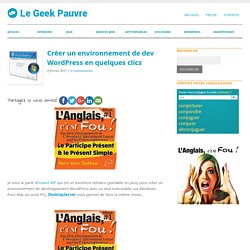
Pour Mac (et aussi PC), DesktopServer vous permet de faire la même chose… Simple, mais efficace, DesktopServer est optimisé pour WordPress: Support multi-versions. Permet de créer des sites avec les versions courantes ou béta de WordPressSupport de WordPress Multisite et des alias de domainesMulti-projets. Vous pouvez travailler sur plusieurs sites en même tempsWizard pour créer un site en quelques clicsPas de connexion internet nécessaireInstallation, configuration ou suppression automatique de WordPressDomaine fictif en .dev ( phpMyAdmin 3.4.5Inclus Xdebug pour les développeurs les plus pointilleux Je vous recrache les copies d’écran chopées sur la source (WPMU.org) pour illustrer les explications: Télécharger la version gratuite de Desktopserver Desktopserver propose une version gratuite, limitée à 3 sites. Facile! Comment ne pas publier un article par erreur avec WordPress. WordPress a beau comporter un luxe impressionnant d'options et de fonctionnalités, le CMS ne comporte aucun filet de sécurité qui éviterait de publier des articles par erreur.

En effet, une fois qu'un clic malencontreux a été fait sur le bouton Publier en lieu et place d'Enregistrer le brouillon, l'article en cours d'édition est immédiatement mis en ligne, et on peut parfois s'en mordre les doigts, surtout s'il est automatiquement relayé sur les réseaux sociaux, par les flux RSS ou encore par une option de notification par push. Tant pis, s'il s'agit d'un accident, que le billet n'a pas été relu, que les illustrations n'ont pas été insérées et légendées, l'article en question est visible par tous avec les erreurs qu'il comporte.
Pour éviter cette situation fâcheuse, il existe fort heureusement un plug-in gratuit appelé Publish Confirm qui comme son nom l'indique ajoute une fonctionnalité de confirmation avant qu'un article ne puisse être publié par WordPress. Comment éditer rapidement un article de blog WordPress. Must Required WordPress Snippets. Prevent WordPress to compress your jpg images Adding the following code to your functions.php file will let WordPress prevent to compress your jpg images. add_filter('jpeg_quality', function($arg){return 100;});
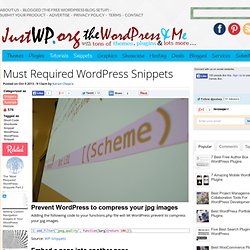
Comment sauvegarder et restaurer automatiquement un blog WordPress avec UpdraftPlus. Astuce : Réinitialiser le mot de passe WordPress admin. Des Ressources WordPress utiles pour votre site. WordPress est déjà très bien doté et offre nativement de nombreuses possibilités.

Ces dernières années, de nombreuses ressources pour et autour de WP se sont développées... De l'hébergement en passant par des services tiers de gestion centralisée, des places de marché pour vos thèmes et vos plugins premiums, retrouvez dans cet article de nombreuses ressources pour votre site WordPress. Les ressources citées ici sont très subjectives et issues de ma propre expérience de formateur WordPress, cette liste est non exhaustive et sera mise à jour régulièrement en fonction des retours d'expérience. Des Services tiers pour WordPress Sauvegarde Sauvegarder son site WordPress est une nécessité, du FTP en passant par la base de données, une sauvegarde toutes les 24h00 permet de se prémunir des attaques et/ou des mauvaises manipulations.
Automattic via Jetpack propose VaultpressBackupbuddy de chez iThemes.comBlogVault par Inactiv.com. Plugin Security Checker: vérifiez la sécurité des plugins WordPress. Ce plugin existe depuis 2 ans et je viens de le mettre à jour.
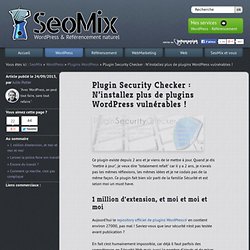
Quand je dis "mettre à jour", je veux dire "totalement refait" car il y a 2 ans, je n'avais pas les mêmes réflexions, les mêmes idées et je ne codais pas de la même façon. Ce plugin fait bien sûr parti de la famille Sécurité et est selon moi un must have. 1 million d'extension, et moi et moi et moi Aujourd'hui le repository officiel de plugins WordPress en contient environ 27000, pas mal ! La gestion des images dans WordPress. Même si WordPress est un système simple d’emploi, certains aspects demandent tout de même que l’on se familiarise avec l’outil.
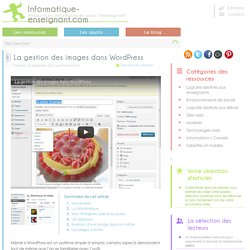
Parmi les sujets récurrents qui nécessitent quelques explications complémentaires, je retrouve souvent la gestion des médias : images, vidéos, animations etc… Je vous propose donc un tutoriel sur la gestion des images au sein de WordPress. Généralités WordPress n’est pas de type WYSIWYG (What You See Is What You Get), cela signifie que lorsque l’on crée un article dans l’interface d’administration, son rendu n’est pas du tout celui que l’on retrouve sur le site. C’est assez déroutant au départ car il faut s’habituer à avoir un résultat dans l’administration qui n’est pas le rendu final mais après avoir composé quelques articles on se familiarise assez rapidement aux différents mécanismes.
Outre les soucis de dispositions, celui de la taille revient souvent comme un problème récurrent. Transformez gratuitement WordPress en Ecommerce. WooThemes a développé le plugin gratuit WooCommerce qui permet de faire de votre WordPress un véritable Ecommerce aux multiples fonctionnalités Nous connaissons tous les CMS (Content Management System) de e-commerce tels que: Prestashop, Magento, Thélia, OsCommerce, etc... Mais si vous êtes un adepte de WordPress alors découvrez vite le plugin WooCommerce et transformez votre site en un véritable Ecommerce digne des CMS spécialisés. WooCommerce + WordPress = E-commerce Performant WooCommerce, c'est avant tout un plugin WordPress qui rajoute des fonctionnalités Ecommerce à votre site.
Vous pourrez ainsi bénéficier d'un vraie boutique en ligne pour : la vente et la gestion de vos produitsl'utilisation d'un système de paiement (Paypal, CB)vos statistiques de ventedes plugins spécifiques (meilleures ventes, promotions, etc)le calcul des coûts de transport et des taxesla gestion de vos stocksetc... WordPress SEO YOAST ou comment optimiser un article avec ce plugin.
Je vous ai donné mes réglages du plugin WordPress SEO YOAST et suite à des demandes de la foule en délire, je vais maintenant vous aider à optimiser au mieux un article grâce à ce plugin.
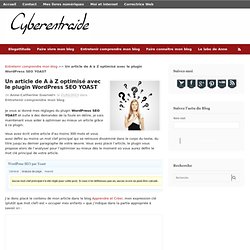
Vous avez écrit votre article d’au moins 300 mots et vous avez défini au moins un mot clef principal qui se retrouve disséminé dans le corps du texte, du titre jusqu’au dernier paragraphe de votre œuvre. Vous avez placé l’article, le plugin vous propose alors de l’analyser pour l’optimiser au mieux dès le moment où vous aurez défini le mot clé principal de votre article. J’ai donc placé le contenu de mon article dans le blog Apprendre et Créer, mon expression clé (plutôt que mot clef) est « occuper mes enfants » que j’indique dans la partie appropriée à savoir ici : J’enregistre mon brouillon et voilà ce que le plugin m’indique en cliquant sur « analyse de page » : Bon comme vous pouvez le constater il y a du travail pour rectifier cet article ! Une petite astuce :
Wordpress & fail2ban : stopper la brute-force “POST /wp-login.php” Dossier WordPress : Guide d’utilisation, ressources, nouveautés. En quelques années, le logiciel libre WordPress est devenu une référence pour la création de blogs et sites.
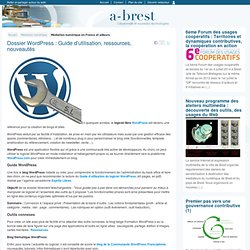
WordPress séduit par sa facilité d’installation, de prise en main par les utilisateurs mais aussi par une gestion efficace des spams (commentaires, rétroliens…) et de nombreux plug in pour personnaliser le blog créé (fonctionnalités, template, amélioration du référencement, création de newsletter, vente…). WordPress est une application flexible qui vit grâce à une communauté très active de développeurs. Au choix, on peut utiliser le logiciel WordPress en mode installation et hébergement propre ou se tourner directement vers la plateforme WordPress.com pour créer immédiatement un blog. Guide WordPress Une fois le blog WordPress installé ou créé, pour comprendre le fonctionnement de l’administration du back office et faire des choix, on ne peut que recommander la lecture du Guide d’utilisation du logiciel WordPress (40 pages, en pdf) réalisé par l’agence canadienne Esprits Libres.
[WordPress] wpfunction.me, construire son fichier functions.php en quelques clics. Infinite Scroll avec jQuery sur WordPress. Dans ce tutoriel vidéo, je vous propose de mettre en place sur votre site un système de défilement infini avec jQuery et sans utiliser de plugins WordPress.
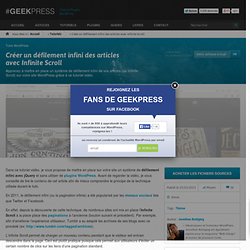
Avant de regarder la vidéo, je vous conseille de lire le contenu de cet article afin de mieux comprendre le principe de la technique utilisée durant le tuto. En 2011, le défilement infini (ou la pagination infinie) a été popularisé par les réseaux sociaux tels que Twitter et Facebook. En effet, depuis la découverte de cette technique, de nombreux sites ont mis en place l’Infinite Scroll à la place place des paginations à l’ancienne (bouton suivant et précédent). Par exemple, afin d’améliorer l’expérience utilisateur, Tumblr a su adapté les archives de ses blogs avec ce procédé (ex: Une liste d'infographies consacrées à WordPress. Si WordPress est relativement aisé à prendre en main pour créer et publier ses premiers articles de blog, la situation devient un peu plus compliquée dès qu'il s'agit de mettre la main dans le cambouis pour se lancer dans la conception de thèmes graphiques ou dans le développement de ses propres plug-ins afin d’étendre les possibilités du CMS.

Voici une série d'infographies destinées aux programmeurs en herbe ou plus avancés qui condensent tout ce qu'il convient de savoir en termes de développement de thèmes et de plug-ins ainsi que quelques informations SEO pour améliorer le référencement de son site. Ces "cheat sheets" s'avéreront précieuses pour les personnes à la recherche des données précises nécessaires dès que l'on tente de décortiquer les thèmes et les extensions créés par d'autres pour comprendre leur fonctionnement.
Pour des informations techniques détaillées, il convient de consulter la référence en la matière, le Codex WordPress. Pourquoi choisir d'utiliser WordPress ? Avantages et inconvénients. WordPress est un système de gestion de contenus permettant de créer son propre site assez facilement. En plus de sa simplicité d'utilisation, il présente de nombreux autres atouts. Flare, une solution esthétique pour ajouter les boutons sociaux sur wordpress. On le sait tous mais aujourd’hui connecter son blog aux réseaux sociaux est essentiel car les discussions se sont déportées sur ces derniers, un retweet ou un partage sur facebook équivaut souvent à un commentaire.
Le problème c’est que vous avez un joli blog avec un beau design et malheureusement les boutons des réseaux sociaux sont très souvent moches et pas tellement intégrables à votre design de blog. Flare est un plugin pour wordpress qui va certainement vous intéresser si vous cherchez une solution élégante pour ajouter ces boutons de partage. Ce plugin a beaucoup misé sur l’aspect esthétique des boutons et c’est un très bon point. A ce titre Flare propose des boutons ronds et uniformes les uns par rapport aux autres et c’est plutôt réussi.
Ce groupe de boutons peut se positionner au début de l’article, à la fin ou sur le côté, pour les plus accrocs vous pouvez choisir les trois emplacements mais cela va un peu alourdir votre design. Plus d’information sur flare ici. Web Entrepreneur Pro Sécuriser Wordpress plugin: Limit login attempts » Web Entrepreneur Pro. Comment créer un Quizz sur un blog WordPress. Un plugin pour améliorer la gestion des catégories et des mots-clés dans WordPress, Term Management Tools. Ce qui manque cruellement à WordPress c’est un module permettant de gérer plus efficacement la taxonomie. Le dictionnaire nous apprend que ce terme barbare touche à la science qui a pour objet la classification des divers éléments d’un domaine. Pour le CMS WordPress cela concerne donc les catégories et les mots-clés (tags). Je me suis mis en tête profitant la période estivale de revoir la taxonomie de ce blog.
Si les fonctions de base de WordPress permettent déjà de renommer ou de réaffecter des catégories et des mots-clés à des posts, il n’est pas possible par exemple de fusionner des catégories ou des tags en masse, de réaffecter plusieurs sous-catégories à un niveau supérieur dans la hiérarchie ou de convertir une ou des catégories en tags et inversement. Le plug-in Term Management Tools ajoute ces fonctionnalités à WordPress. L’interface du plug-in est en anglais. Meilleurs plugins wordpress : la liste des indispensables. Voici la liste de 18 extensions considérées comme faisant partie des meilleurs plugins wordpress. Cette liste a été réalisée suite à un événement interblogueurs, ici même. Le but de cet événement ? Que chaque participant vous présente l’une de ses extensions wordpress favorites. L’une de celle qu’il considère comme indispensables.
Créer un Flipbook dans votre blog WordPress. Home » Plugins » Créer un Flipbook dans votre blog WordPress Flip Pong V est un nouveau plug-in qui permet de créer et d’insérer facilement un Flipbook dans un blog WordPress. L’outil est encore en développement, mais s’annonce déjà comme très prometteur. Sa grande force c’est de proposer la création de FlipBooks en html5. On ne présente plus cette technologie qui nous libère de la lourdeur de solutions basées sur Flash et qui s’adapte à nos lecteurs mobiles, smartphones ou tablettes. Cacher sa version de WordPress ? Inutile ! Quoi ? 5 astuces pour booster vos anciens articles - Plugins WordPress.
WordPress : Ajouter des articles et des taxonomies personalisée à votre menu. Mai. [WordPress] Tester si un plugin est actif (performance / robustesse) Dans la longue série des petites astuces qui permettent d’améliorer les performances de WordPress, on parle souvent d’invocations conditionnelles, de tests afin de ne pas exécuter du code pour rien.
[Etude] WordPress devient un business énorme. Tous les bloggers ou presque connaissent WordPress, mais bien peu savent que ce logiciel de blogging Open Source est soutenu par Automattic. Afficher une description (slogan) de votre site WordPress au hasard. Votre description (ou slogan) vous plait, mais vous avez également d’autres idées qui vous séduisent. Pourquoi ne pas les afficher aléatoirement ?! Plugin Wordpress pour réduire votre taux de rebond. Je viens de découvrir un plugin WordPress très sympa qui peut améliorer sensiblement le taux de pages vues sur votre blog par le biais d’une infopop (slide) qui suggère d’autres articles de votre site. Démo vidéo ici Ce petit slide paramétrable permet d’afficher 1 à plusieurs articles classés de différentes manières :
Utiliser Wordpress pour remplacer Google Docs ou Evernote (3) Enlever le titre du menu en haut de la page dans wordpress. Supprimer le choix des couleurs de thème de l'administration WordPress. Automatiser son blog pour les vacances. Ajouter la version jQuery de WordPress depuis le CDN de Google. WordPress 3.3.2 intègre une version 1.7.1 de jQuery. Le core de WordPress a donc besoin de cette version pour fonctionner correctement et peut-être que votre thème aussi. Insérer une carte Google maps - Afficher un Plan d'accès sur son site. Comment garder vos visiteurs sur votre blog grâce à un Slider en bas d'article.
Ajouter une miniature au tableau des articles. Lier automatiquement avec un lien la miniature d'un article WordPress. 11 plugins pour obtenir plus de commentaires sur votre blog WordPress. 8 astuces de Ninja pour accélérer votre site Wordpress. Afficher une bulle notification pour les articles en attente de relecture. Créer un shortcode WordPress pour insérer une phrase récurrente. Un plugin WordPress de reconnaissance vocale pour rédiger un article. 6 Hacks utiles pour WordPress - Formation Wordpress. 5 plugins Calendrier Gratuits pour WordPress - Affichez vos évènements. Ajouter votre catalogue de prix avec WordPress - Plugin Table des prix. Rendre WordPress sociable? Se connecter avec les réseaux sociaux. Informez vos abonnés à chaque publication - Hack WordPress. Créer son thème WordPress facilement - Générer son thème WordPress.
10 plugins anti-spam WordPress - Protégez votre blog des spammeurs. Comment faire une redirection sur un blog WordPress. Use Shortcodes in Sidebar Widgets : Autoriser les shortcodes dans les widgets. Installer WordPress sur un Serveur Dédié, le Guide Pas à Pas. 10 hacks WordPress faciles à mettre en oeuvre - Remplacez vos plugins par un hack. Ajouter des filtres par MIME type dans les médias WordPress. 35 thèmes WordPress professionnels gratuits. 5 plugins Google+ pour WordPress - Des Extensions pour Google+ 5 plugins WordPress pour Photographes - Extensions pour Photos & Images. Google XML Sitemaps Plugin WordPress, Découverte et Configuration. Comment ajouter une "Foire aux Questions" sur WordPress. Afficher la liste de tous les membres d'un site WordPress. Activer automatiquement les commentaires sur les articles WordPress. Comment ajouter un livre d’or sur WordPress. Changer l'URL de votre site WordPress - Formation WordPress. Désactiver les éditeurs Thème & Plugin WordPress - Formation WordPress.
Comment installer WordPress facilement? Installation automatique de WordPress. WordPress : le CMS phénomène. Simple User Ranks Comments : attribuer des rangs aux membres. Insérer un tweet embarqué grâce à un shortcode WordPress. Wordpress toujours en tête ! Ajouter un fichier javascript en fonction d'un shortcode WordPress. Tinydesk Writer : une alternative crédible pour mettre à jour votre blog WordPress avec votre iPhone. Shorten, share and track your links. On Vous ♥ avec CommentLuv. #394 Comment ajouter un breadcrumb à son blog Wordpress sans plugin. 9 plugins Wordpress pour PDF - Formation Création Site internet Ecommerce.
WordPress 3.4, C'est Parti ! Les 10 meilleurs plugins jQuery pour Wordpress (selon l’auteur) WPDeals, Clôner Groupon avec WordPress. Comment ajouter un système de coaching sur un blog WordPress. WordPress : empêcher la connexion à un rôle d'utilisateur - Diije.fr. Le fichier index.php de WordPress. Comment bien référencer un blog Wordpress : Le guide complet - Julien Arcin. Le guide ultime des Taxonomies Wordpress. Optimiser la qualité de compression des JPG sur WordPress. 3 thèmes pinterest gratuits pour Wordpress. Supprimer la version de WordPress du footer d'administration. Comment bloquer les “Pins” de Pinterest sur un blog. Modifier le "Salutations" (Howdy) dans la barre admin. Comment passer un blog WordPress à l'heure d'été. Mise à jour de sécurité pour WordPress - Blog Infos – Comprendre les Blogs, Internet et Réussir. [WordPress] Quick Save, sauvegarder les billets avec le raccourci-clavier CTRL+S. Créer une page d’archive pour les taxonomies personnalisées de WordPress.
Désactiver la notification de mise à jour de navigateur Internet. Afficher la provenance d'un commentaire sur WordPress. #388 Comment utiliser Dropbox pour sauvegarder sa base Wordpress sans plugin. Valider automatiquement les commentaires dont l'auteur a déjà plusieurs validations. Créer un Formulaire avec Wordpress - Contact Form 7. Les meilleurs extensions de WordPress.